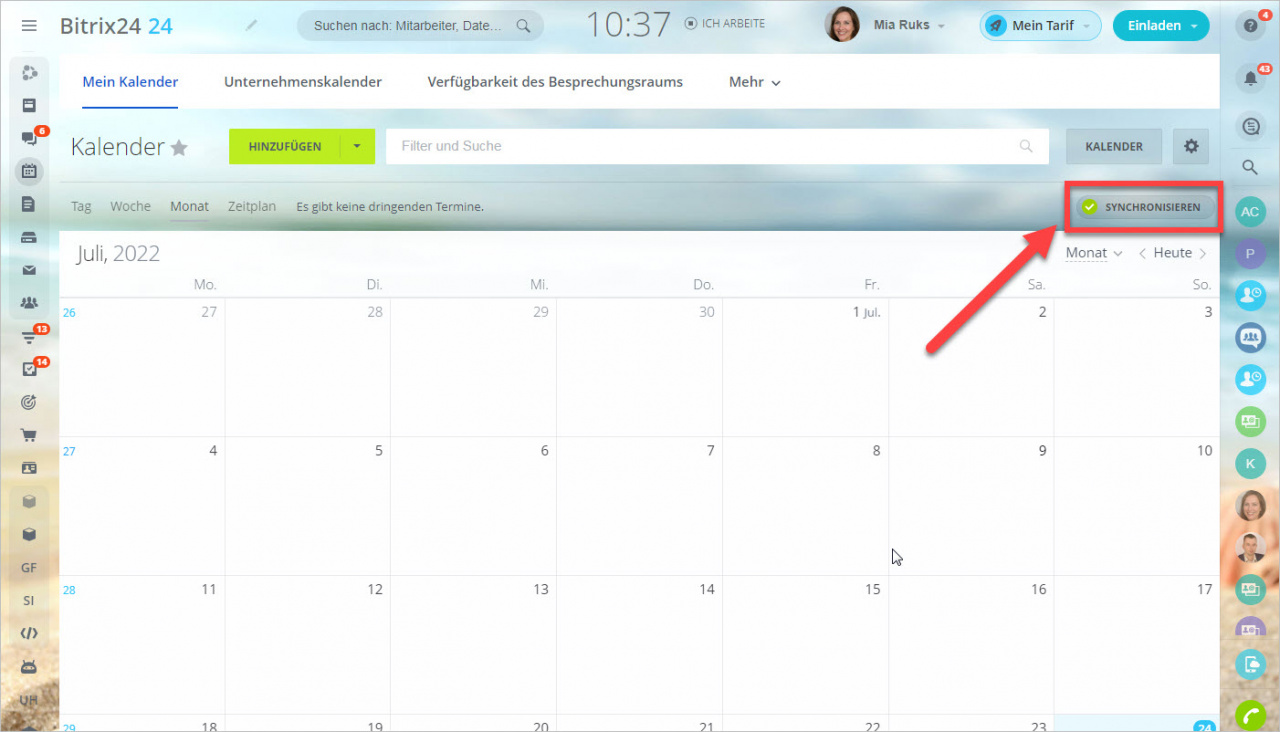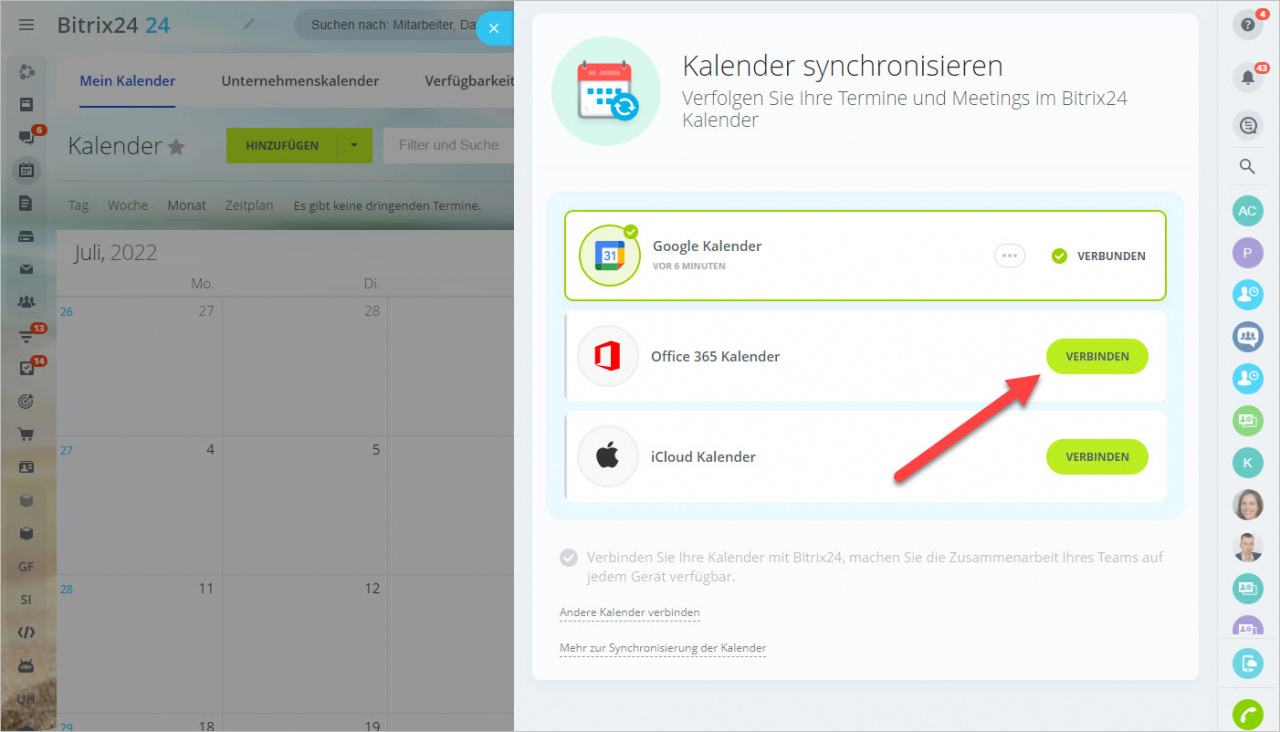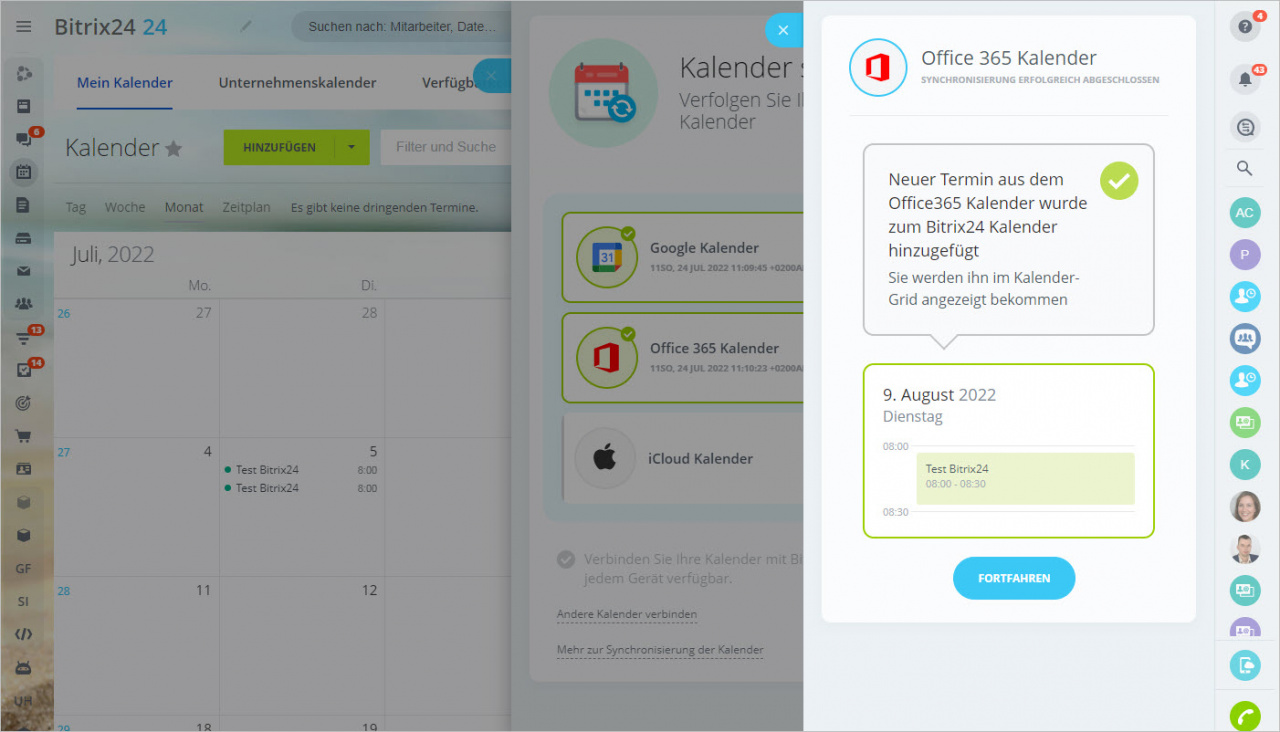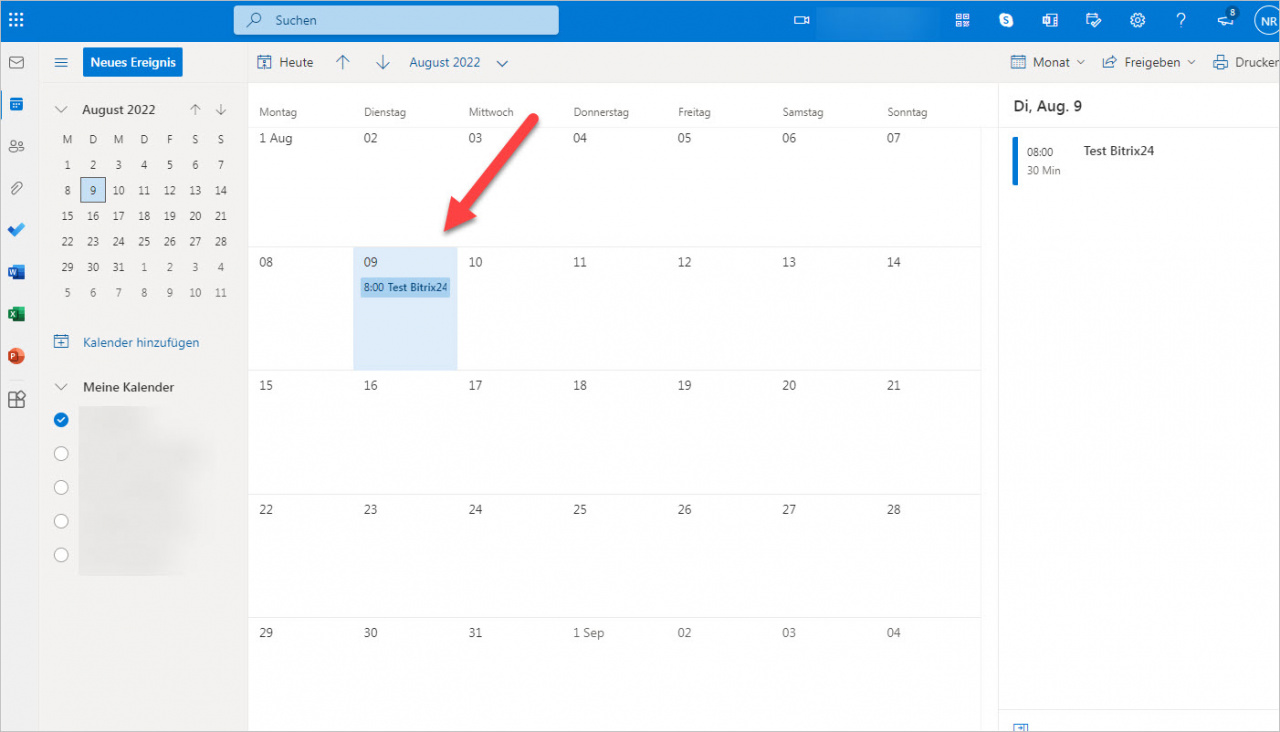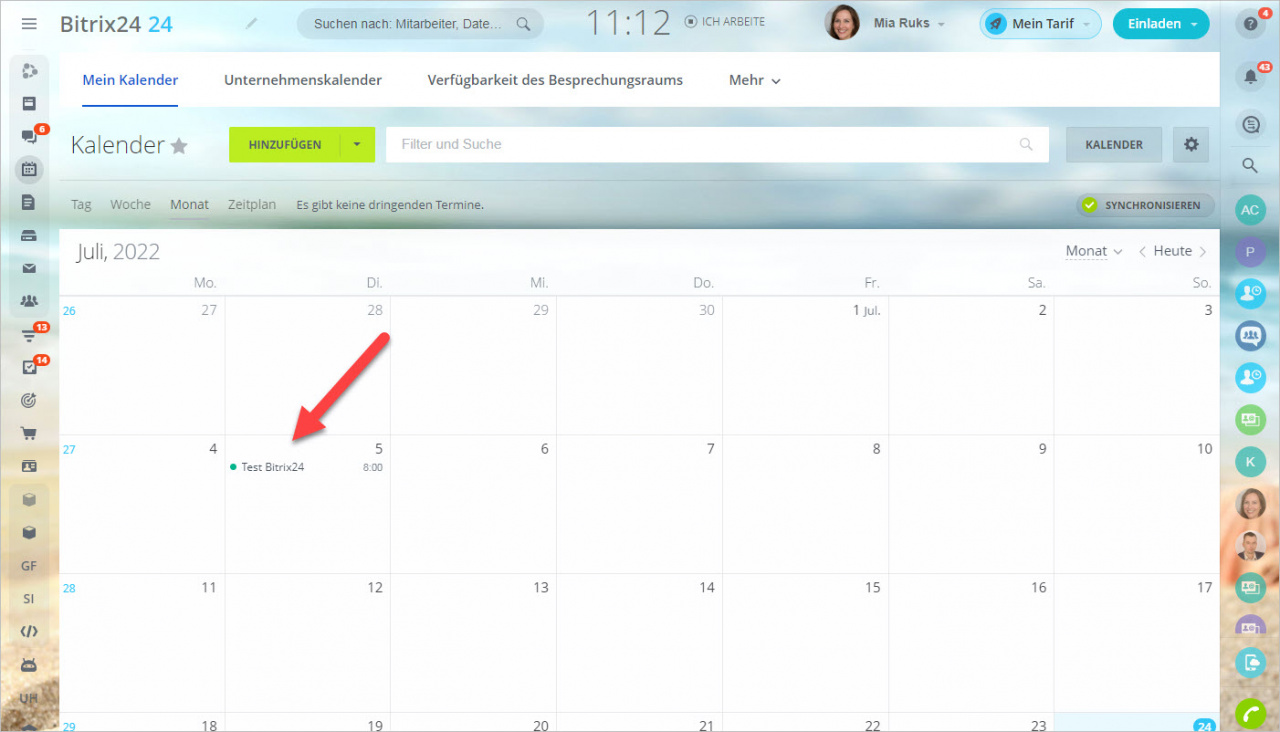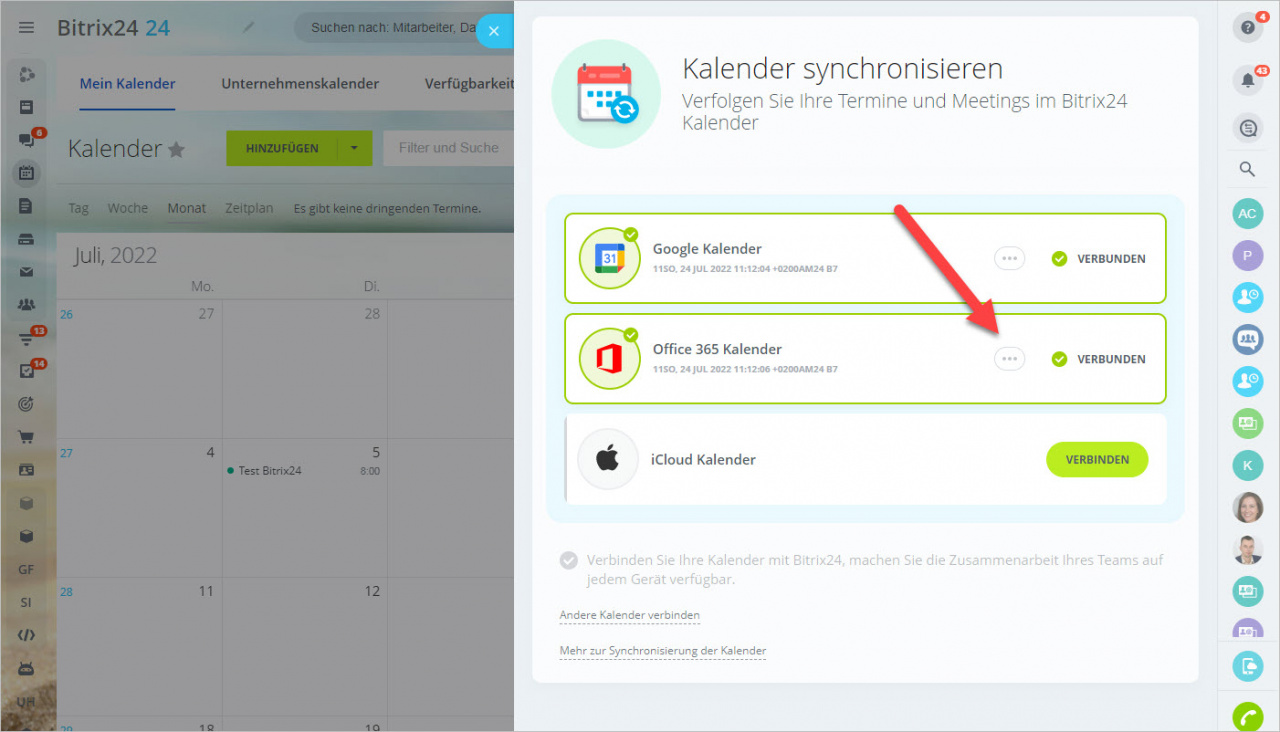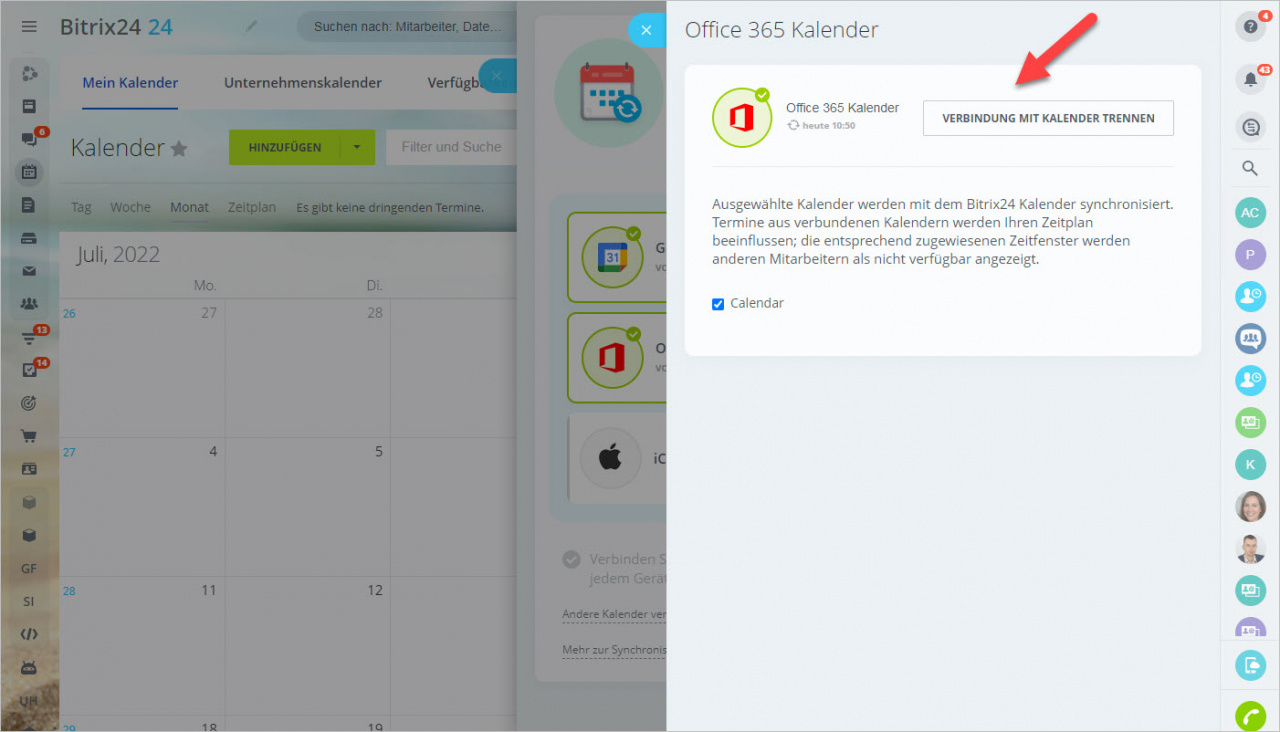Synchronisieren Sie Ihren Office365-Kalender mit Ihrem Bitrix24.
Öffnen Sie den Bereich Kalender - Synchronisieren.
Wählen Sie den Block Office365 Kalender und klicken Sie auf Verbinden.
Loggen Sie sich in Ihrem Microsoft Konto ein, indem Sie Ihr Login und Passwort eingeben. Die Synchronisierung erfolgt automatisch.
Prüfen Sie, dass die Synchronisierung korrekt funktioniert: Erstellen Sie einen Termin im Kalender Office365. Der Termin erscheint automatisch in Ihrem Bitrix24 Kalender.
Ab diesem Moment werden alle Ereignisse in beiden Kalendern angezeigt.